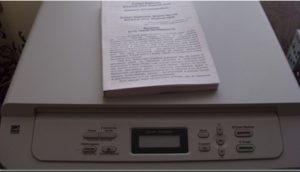 Dank moderner Technologie können Sie schnell und einfach ein echtes Buch zu Hause drucken. Es werden nur Verbrauchsmaterialien (Papier, Tinte guter Qualität) und geeignete Kopiergeräte benötigt. Wenn Sie eine Datei zum Drucken senden, kann es schwierig sein - Sie müssen den Text in ein Buchformat konvertieren. Wie das geht - als nächstes.
Dank moderner Technologie können Sie schnell und einfach ein echtes Buch zu Hause drucken. Es werden nur Verbrauchsmaterialien (Papier, Tinte guter Qualität) und geeignete Kopiergeräte benötigt. Wenn Sie eine Datei zum Drucken senden, kann es schwierig sein - Sie müssen den Text in ein Buchformat konvertieren. Wie das geht - als nächstes.
So drucken Sie eine Buchformatdatei auf einem Drucker
Artikelinhalt
- So drucken Sie eine Buchformatdatei auf einem Drucker
- So erstellen Sie Coverbilder in Microsoft Word
- Festlegen der Nummerierung und Formatierung
- So drucken Sie ein Buch ohne Microsoft Word
Es gibt zwei Hauptmethoden, mit denen Sie ein Buch selbst drucken können. Das Hauptmerkmal ist, dass Sie Text und Bilder auf zwei Seiten des Blatts drucken müssen. Dazu müssen Sie im Textverarbeitungsprogramm eine Reihe zusätzlicher Schritte ausführen:
- Deckblatt und Hintergrund ordnen;
- Paginieren und formatieren Sie den Text.
- senden, um das gewünschte Textformat zu drucken.
Der erste Schritt beim Erstellen eines Buches ist das Einrichten eines Druckgeräts.
Installieren Sie zunächst Treiber, um den Druckprozess zu steuern. Heute gibt es 5 Möglichkeiten, Treiber herunterzuladen und zu installieren. Infolgedessen sollte das entsprechende Software-Symbol auf dem Bildschirm des Computer-Desktops angezeigt werden.Der Druck erfolgt in verschiedenen Formaten, hauptsächlich in Adobe PDF und Microsoft Word. Meist wird Word aus einer Arbeitsdatei gedruckt - der Prozessor enthält alle erforderlichen Funktionen und Einstellungen. Um in Word zu drucken, klicken Sie auf die entsprechende Option im Arbeitsfenster - die Versionen "Broschüre" und "Buch" werden angeboten. Das Programm selbst wird eine "Spiegel" -Platzierung von Seiten mit ihrem Vielfachen von 4 durchführen.

So erstellen Sie Coverbilder in Microsoft Word
Um ein vollwertiges Druckprodukt zu erhalten, müssen Sie ein schönes informatives Cover ausmachen. Weitere Informationen finden Sie im Abschnitt "Einfügen" der Word-Symbolleiste. Die Liste hat die Option "Deckblatt", Sie können jede schöne Option auswählen.
HILFE! Wenn Sie ein Geschäftsdokument drucken möchten, wird der konservative Stil empfohlen, in anderen Fällen können Sie den Stil nach Ihren Wünschen auswählen.
Durch Klicken auf den gewünschten Stil werden 2 Blätter mit Tabellen geöffnet. Jede von ihnen enthält 1 Spalte - dies sind Vorlagen zum Füllen von Informationen.
Auf dem ersten Blatt (Titel) platzieren Sie die Hauptdaten:
- Name der ausstellenden Organisation (Verlag, Universität, Firma);
- Titel des Buches;
- Erscheinungsdatum (Jahr) und andere Details.

Das zweite Blatt (Titelumsatz) enthält die Informationen, die für das Innere erforderlich sind - die Anmerkung und die Ausgabe. Fehlen diese Informationen, können Sie die Spitzen dieser Rahmen ausschneiden - Rechtsklick und Ausschneiden. Der Text der QuickInfo selbst wird gelöscht, aber die Tabelle wird gespeichert, und ein leerer Bereich gibt den Abstand zwischen dem Cover und dem Rest des Texts an. Wenn Sie die Zeilen löschen, verschwindet auch die Tabelle, und der Artikel beginnt unmittelbar nach dem Titel (dies ist bei einem Buch falsch).
Festlegen der Nummerierung und Formatierung
Das Cover sollte keine Seitenzahlen enthalten. Daher bietet Word für die erste Seite einen speziellen Fußzeilenmodus an. Wenn Sie die Nummerierung auf einigen anderen Seiten selektiv entfernen möchten, hilft die Partitionierung.
Wenn Sie den Cursor vor dem Anfang des Kapitels platzieren, können Sie die Registerkarte „Layout / Pausen“ öffnen und die Option „Nächste Seite“ auswählen. Nach einem Doppelklick auf den oberen oder unteren Rand des Blattes wird die Option zum Steuern der Fußzeilen geöffnet. In diesem Fall steht ein Konstruktor mit Schaltflächen zum Wechseln zwischen Abschnitten zur Verfügung. Optional können Sie die Breite der Felder ändern.
Verknüpfungen zwischen erstellten Partitionen werden automatisch erstellt. Wenn Sie mit den Fußzeilen des nächsten Teils der Publikation arbeiten möchten, deaktivieren Sie diese mit der Schaltfläche „Wie im vorherigen Teil“. Entfernen Sie die Markierung "Spezielle Fußzeile" in den "Parametern". Dann müssen Sie die folgenden Tasten drücken:
- "Einfügen";
- "Seitennummerierung" und "Unten";
- Wählen Sie die Option "Einfach" mit der Mittelposition.

Infolgedessen beginnt der zweite Abschnitt mit der Nummerierung und erst auf der dritten Seite. Es ist wichtig, den Status der Kopf- und Fußzeilen im vorherigen Abschnitt zu überprüfen. Wenn die Nummerierung auf der Hauptabdeckung angezeigt wird, hat der Prozessor die Kommunikation wiederhergestellt, und dies ist nicht erforderlich. Deaktivieren Sie in diesem Fall die Funktion „Wie im vorherigen Abschnitt“ und löschen Sie die unten stehende Nummer.
Wenn Sie ein kleines Dokument drucken müssen, können Sie auf ein A4-Blatt 4 A5-Seiten in zwei Umdrehungen legen. Zum Beispiel hat das Buch 12 Seiten, aber die letzte von ihnen ist die leere Seite des hinteren Umschlags. Dann ist die Formatierung abgeschlossen:
- die Breite der Einrückung der "roten Linie" wird eingestellt;
- Der gesamte Text ist begründet.
- Figuren werden vom Rand entfernt und in der Mitte ausgerichtet oder entlang der Textzeile platziert.
- Zwischen den Unterpositionen werden zusätzliche Zeilen und Leerzeichen entfernt.
- Felder werden reduziert.
Unterüberschriften haben eine vergrößerte Schriftart oder ähnliches wie der Text, aber achten Sie darauf, dass Sie sich in einiger Entfernung außerhalb des Haupttexts befinden. Wählen Sie auf der Registerkarte "Absatz" die Option "Position" mit der Aufschrift "Nicht vom nächsten abreißen".
ACHTUNG! Es kann Probleme mit dem Bild geben - wenn es früher einen kleinen Raum einnahm, jetzt den Text verdeckt oder ungleichmäßig umfließt - ist es so unbequem zu lesen. Das Objekt wird durch Doppelklick aktiviert - Sie müssen auf die Option "Format der Beschriftung" klicken. Textumbruch auswählen - von unten oder oben.
Das Dokument wird also auf 11 Seiten abgelegt, und Sie können die Formatierungsarbeiten abschließen. Manchmal müssen Sie die Lautstärke durch Verringern der Schrift verringern. Und diese Aktion erfordert keine manuelle Arbeit. Es reicht aus, die Funktion "Seite kürzen" während der "Vorschau" zu verwenden - eine Option erschien mit einer um 0,5-1 Punkte reduzierten Schrift.
So drucken Sie ein Buch ohne Microsoft Word
Sie können die Datei mit anderen Formaten und Prozessoren, Editoren, drucken. Das übliche Format ist PDF (Printable Digital Format). In diesen Dateien werden auch die erforderlichen Einstellungen im Adobe Reader-Format ausgewählt.
Im Hauptmenü können Sie die Tastenkombination Strg + P drücken oder das Menü Drucken auswählen. Wählen Sie unter „Seitengrößenanpassung“ und „Verarbeitung“ die Option „Broschüre drucken“. Die Datei wird ebenfalls in Buchform gedruckt.

Dank moderner Software- und Hardwarefunktionen können Sie alle Druckerzeugnisse schnell und kostengünstig drucken. Es ist wichtig, die Software zu aktualisieren und alle Möglichkeiten zu nutzen, die neue Entwicklungen bieten.


